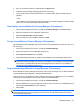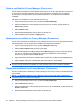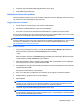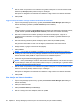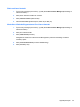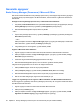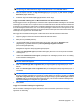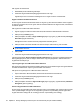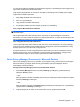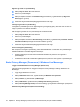ProtectTools (select models only) - Windows 7
Signere og sende en e-postmelding
▲
Klikk på Ny eller Svar i Microsoft Outlook.
▲
Skriv inn e-postmeldingen.
▲
Klikk på nedpilen ved siden av Send Securely (Send sikkert), og klikk deretter på Sign and
Send (Signer og send).
▲
Autentiser deg med sikkerhetspåloggingsmetoden du har valgt.
Forsegle og sende en e-postmelding
Forseglede e-postmeldinger som er digitalt signert og forseglet (kryptert), kan bare vises av dem du
velger ut på listen over klarerte kontakter.
Slik forsegler og sender du en e-postinvitasjon til en klarert kontakt:
1. Klikk på Ny eller Svar i Microsoft Outlook.
2. Skriv inn e-postmeldingen.
3. Klikk på nedpilen ved siden av Send Securely (Send sikkert), og klikk deretter på Seal for Trusted
Contacts and Send (Forsegle for klarerte kontakter og send).
4. Autentiser deg med sikkerhetspåloggingsmetoden du har valgt.
Vise en forseglet e-postmelding
Når du åpner en forseglet e-postmelding, vises sikkerhetsetiketten i overskriften til e-postmeldingen.
Sikkerhetsetiketten inneholder følgende informasjon:
●
Hvilken legitimasjon som ble brukt til å bekrefte identiteten til personen som signerte e-
postmeldingen
●
Produktet som ble brukt til å bekrefte legitimasjonen til personen som signerte e-postmeldingen
Bruke Privacy Manager (Personvern) i Windows Live Messenger
Legge til chatteaktivitet for Privacy Manager (Personvern)
Følg denne fremgangsmåten for å legge til funksjonen Privacy Manager-chatting i Windows Live
Messenger:
1. Logg deg på Windows Live Home.
2. Klikk på Windows Live-ikonet, og klikk deretter på Windows Live-tjenester.
3. Klikk på Galleri, og klikk deretter på Messenger.
4. Klikk på Aktiviteter, og klikk deretter på Safety and Security (Sikkerhet).
5. Klikk på Privacy Manager Chat (Personvernchatting), og følg deretter veiledningen på skjermen.
Starte Privacy Manager Chat (Personvernchatting)
44 Kapittel 4 Privacy Manager (Personvern) for HP ProtectTools (kun på enkelte modeller)